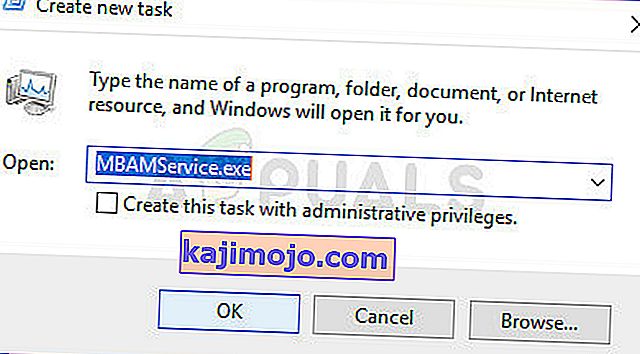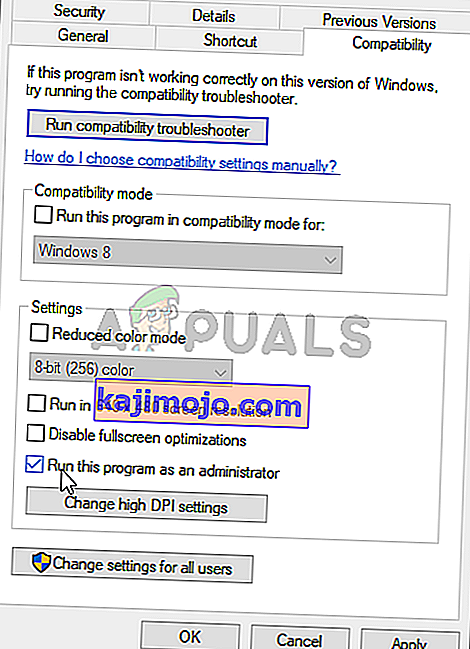Malwarebytes adalah salah satu alat antivirus percuma yang dapat ditingkatkan ke versi premium. Malwarebytes paling terkenal dengan pengimbas malware yang indah tetapi terdapat juga pakej antivirus yang lengkap.
Masalahnya berlaku dengan tetapan Perlindungan Web yang disebut Perlindungan Web yang sangat penting bagi komputer anda kerana Internet adalah pengedar utama aplikasi perisian hasad. Pengguna yang mengalami masalah ini tidak dapat menghidupkan tetapan ini dan, begitu mereka mematikannya, ia akan dimatikan lagi tanpa alasan yang jelas dan mesej "Lapisan Perlindungan Nyata Dimatikan" diterima. Ikuti arahan di bawah untuk menyelesaikan masalah ini.

Penyelesaian 1: Pemasangan semula Malwarebytes yang bersih
Sebilangan besar pengguna telah melaporkan bahawa memasang semula Malwarebytes memperbaiki masalah mereka secara kekal dan itu adalah sesuatu yang harus anda cuba secepat mungkin. Namun, jika anda membeli alat versi Premium, anda perlu mencari cara untuk mendapatkan ID Pengaktifan dan Kunci anda. Anda seharusnya dapat mencari maklumat ini dengan mudah dengan memeriksa halaman yang anda muat turun alat itu tetapi ada cara lain.
- Ketik "Regedit" di bar carian yang seharusnya anda dapati setelah mengklik menu Mula. Anda juga dapat menggunakan kombinasi kunci Windows Key + R yang seharusnya membuka kotak dialog Run di mana anda juga dapat mengetik "Regedit" dan klik Enter.

- Gunakan salah satu lokasi di bawah untuk mendapatkan ID dan Kunci anda, bergantung pada seni bina PC anda:
Lokasi untuk Windows x86 32-Bit HKEY_LOCAL_MACHINE \ SOFTWARE \ Malwarebytes 'Anti-Malware lokasi untuk Windows x64 64-Bit HKEY_LOCAL_MACHINE \ SOFTWARE \ Wow6432Node \ Malwarebytes' Anti-Mal ware
Setelah mengambil ID dan Kunci, anda boleh meneruskan proses penyingkiran. Ikuti arahan dengan berhati-hati jika anda ingin meneruskan versi Premium anda selepas penyahpasangan.
- Buka MBAM >> Akaun Saya dan klik Nyahaktifkan. Buka Tetapan >> Tetapan Lanjutan dan hapus centang kotak di sebelah "Aktifkan modul perlindungan diri".
- Tutup program dan muat turun alat mbam-clean.exe dari laman Malwarebytes (muat turun akan dimulakan dengan segera). Tutup semua program terbuka dan matikan antivirus anda buat sementara waktu.
- Jalankan alat mbam-clean.exe dan ikuti arahan di skrin. Nyalakan semula komputer anda apabila diminta untuk berbuat demikian.
- Muat turun versi terbaru MBAM dari laman web mereka dan pasangkannya dengan mengikuti arahan di skrin. Ini juga berguna untuk menerima versi terkini alat dan bukannya memperbaruinya.

- Nyahtandai kotak di sebelah pilihan Percubaan. Setelah program dilancarkan, klik pada butang yang menyatakan Pengaktifan.
- Salin dan tampal ID dan Kunci yang anda ambil dari pendaftaran anda di kotak dialog yang akan mengaktifkan lesen anda secara automatik.

- Selamat menggunakan Malwarebytes Anti-Malware Premium dan semoga kesilapan berkaitan Perlindungan Web dapat diselesaikan.!
Sekiranya anda tidak menggunakan MBAM versi Premium atau Pro, ikuti langkah 3-6 dan nikmati versi MBAM yang dikemas kini.
Penyelesaian 2: Jalankan Semula Program di Komputer Anda
Pembaikan asas ini tidak berjaya bagi semua orang yang menerima masalah ini tetapi telah membantu beberapa orang dan menyelesaikannya bagi mereka, yang bermaksud anda juga harus mencubanya. Hanya perlu satu minit dan anda tidak perlu membuat perubahan ketara pada komputer anda.
- Klik kanan pada ikon dulang sistem Malwarebytes di bahagian kanan bawah skrin anda dan klik pada pilihan "Quit Malwarebytes".
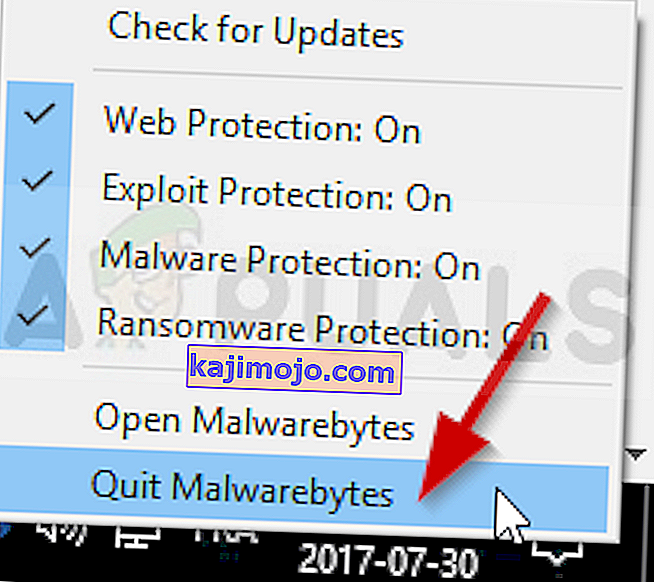
- Buka semula Malwarebytes sekali lagi dengan mengklik dua kali ikon desktopnya atau dengan meletakkannya di menu Mula. Periksa untuk mengetahui apakah masalahnya diselesaikan sekarang.
Penyelesaian 3: Kemas kini Malwarebytes ke Versi Terkini
Terdapat beberapa versi Malwarebytes yang mengalami masalah khusus ini tetapi pembangunnya telah dengan cepat mengeluarkan kemas kini yang hampir dijamin dapat menyelesaikan masalah dengan segera. Kaedah ini sangat berjaya, terutamanya jika perbaikan dilepaskan secara dalaman tanpa memerlukan versi yang sama sekali baru.
- Secara lalai, Malwarebytes di Windows akan memaparkan mesej pop timbul setiap kali terdapat versi baru alat yang tersedia dalam talian. Sekiranya anda menerimanya, anda cukup mengklik Pasang Sekarang dan melangkah ke langkah 5.

- Sekiranya anda belum menerima pemberitahuan ini kerana pelbagai sebab seperti menonaktifkan fungsi ini atau yang serupa, anda boleh menyemak kemas kini secara manual.
- Buka Malwarebytes dengan mengklik dua kali ikon desktopnya atau dengan meletakkannya di menu Mula dan klik pada Tetapan.
- Arahkan ke tab Aplikasi di Tetapan dan klik pada Pasang Pembaruan Aplikasi di bawah Bahagian Pembaruan Aplikasi.

- Anda harus melihat mesej yang mengatakan bahawa tidak ada kemas kini yang tersedia atau mesej yang mengatakan Kemajuan: Kemas kini berjaya dimuat turun. Klik OK dan kemudian klik Ya apabila diminta untuk segera memasang kemas kini.
- Ikuti petunjuk di layar untuk menyelesaikan proses pengemaskinian dan periksa untuk melihat apakah masalah masih muncul di versi baru.
Penyelesaian 4: Nyahpasang Pemacu untuk Perlindungan Web MBAM
Walaupun menyahpasang pemacu untuk MBAM mungkin kelihatan seperti langkah radikal dan seseorang mungkin berpendapat bahawa ciri itu pasti tidak akan berfungsi sekarang setelah menyahpasang pemacu. Walau bagaimanapun, ini sebenarnya akan memaksa alat antivirus untuk memasangnya sendiri setelah menghidupkan semula komputer anda dan anda seharusnya dapat menyelesaikan masalahnya sekarang.
- Klik kanan pada ikon dulang sistem Malwarebytes di bahagian kanan bawah skrin anda dan klik pada pilihan "Quit Malwarebytes".
- Cari "Command Prompt", klik kanan padanya, dan pilih pilihan "Run as administrator". Salin dan tampal perintah berikut dan pastikan anda mengklik Enter selepas itu:

sc delete mbamwebprotection
- Mulakan semula komputer anda dengan mengklik Menu Mula >> Ikon kuasa >> Mulakan semula dan buka semula Malwarebytes dengan cara yang sama seperti yang anda lakukan pada langkah 1.
- Navigasi ke tab Perlindungan di Tetapan dan periksa di bawah bahagian Perlindungan Masa Nyata untuk Perlindungan Web. Luncurkan slaid dari Mati ke Hidup dan periksa untuk melihat apakah masalahnya diselesaikan sekarang.
Penyelesaian 5: Tambahkan Fail dan Folder Berikut ke Senarai Pengecualian di AV Anda
Sekiranya anda menggunakan Malwarebytes di samping alat antivirus lain, anda mungkin perlu menambahkan fail dan folder berikut ke senarai pengecualian. Malwarebytes sering mengiklankan dirinya sebagai boleh bekerja bersama-sama dengan alat antivirus tetapi, sayangnya, itu tidak selalu berlaku. Selepas ini, anda boleh mencuba memuat turun versi terbaru dan memasangnya berbanding versi terkini anda.
- Buka antara muka pengguna antivirus dengan mengklik dua kali ikonnya di baki sistem atau dengan mencarinya di menu Mula.
- Tetapan Pengecualian terletak di tempat yang berbeza berkenaan dengan alat antivirus yang berbeza. Ia sering dijumpai tanpa banyak masalah tetapi berikut adalah beberapa panduan ringkas mengenai cara mencarinya di alat antivirus yang paling popular:
Keselamatan Internet Kaspersky : Laman Utama >> Tetapan >> Tambahan >> Ancaman dan Pengecualian >> Pengecualian >> Nyatakan Aplikasi Yang Dipercayai >> Tambah. AVG : Laman Utama >> Tetapan >> Komponen >> Perisai Web >> Pengecualian. Avast : Laman Utama >> Tetapan >> Umum >> Pengecualian.
- Berikut adalah senarai fail dan folder yang perlu anda tambahkan kepada pengecualian:
Fail: C: \ Program Program \ Malwarebytes \ Anti-Malware \ assistant.exe C: \ Program Files \ Malwarebytes \ Anti-Malware \ malwarebytes_assistant.exe C: \ Program Files \ Malwarebytes \ Anti-Malware \ mbam.exe C: \ Fail Program \ Malwarebytes \ Anti-Malware \ MbamPt.exe C: \ Program Files \ Malwarebytes \ Anti-Malware \ MBAMService.exe C: \ Program Files \ Malwarebytes \ Anti-Malware \ mbamtray.exe C: \ Program Program \ Malwarebytes \ Anti-Malware \ MBAMWsc.exe C: \ Windows \ system32 \ Drivers \ farflt.sys C: \ Windows \ System32 \ drivers \ mbae64.sys C: \ Windows \ System32 \ drivers \ mbam.sys C: \ Windows \ System32 \ driver \ MBAMChameleon.sys C: \ Windows \ System32 \ drivers \ MBAMSwissArmy.sys C: \ Windows \ System32 \ drivers \ mwac.sys Folder: C: \ Program Files \ Malwarebytes \ Anti-Malware C: \ ProgramData \ Malwarebytes \ MBAMService
Penyelesaian 6: Mulakan semula Perkhidmatan MBAM
Sekiranya fail MBAMService.exe telah rosak, kesalahan seperti yang kita bicarakan sekarang pasti akan berlaku dan hampir tidak ada yang boleh anda lakukan untuk memperbaikinya selain membetulkan perkhidmatan itu sendiri. Gejala lain apabila fail ini rosak adalah peningkatan RAM dan peningkatan penggunaan CPU.
- Gunakan kombinasi kekunci Ctrl + Shift + Esc untuk memunculkan Pengurus Tugas. Sebagai alternatif, anda boleh menggunakan kombinasi kekunci Ctrl + Alt + Del dan memilih Pengurus Tugas dari menu. Anda juga boleh mencarinya di menu Mula.

- Klik pada Maklumat lanjut untuk mengembangkan pengurus tugas dan mencari entri MBAMService.exe yang dipaparkan pada senarai di tab Proses Pengurus Tugas. Sekiranya anda melihat banyak entri, klik kanan padanya dan pilih pilihan Tamatkan tugas dari menu konteks yang muncul.
- Klik Ya untuk mesej yang akan ditampilkan menyampaikan peringatan ketika proses fail akan dihentikan.
- Selepas itu, klik Baru >> Tugas dan ketik "MBAMService.exe" di tetingkap Jalankan Tugas baru yang muncul.
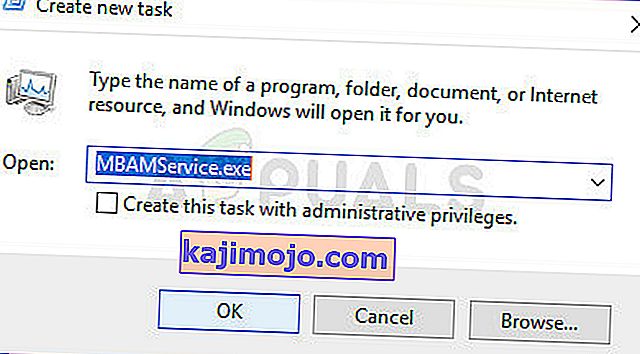
- Mulakan semula komputer anda dan periksa untuk melihat apakah anda dapat meneruskan tanpa menerima ralat yang sama sekarang.
Penyelesaian 7: Pemulihan Sistem
Kaedah ini terdengar seperti jalan terakhir tetapi memulihkan komputer anda ke titik pemulihan sebelum ralat mula berlaku pastinya merupakan proses yang mudah memandangkan banyak titik pemulihan dibuat secara automatik sebaik sahaja anda memasang sesuatu.
Pastikan anda mengembalikan komputer ke titik pemulihan sebelum ralat mula berlaku yang akan mengembalikan versi asal tanpa ralat.
Untuk melihat bagaimana melakukan operasi ini, lihat pemulihan sistem kami mengenai topik ini.
Penyelesaian 8: Berjalan sebagai Pentadbir
Dalam beberapa kes, Antivirus menghendaki anda memberikannya hak pentadbiran untuk melakukan imbasan atau menghidupkan pelindung. Oleh itu, dalam langkah ini, kami akan memberikan hak pentadbiran tetap kepada perisian. Untuk itu:
- Klik kanan pada "Malwarebytes" utama yang dapat dijalankan dan pilih pilihan "Properties" .
- Klik pada tab "Keserasian" dan pilih pilihan " Jalankan Program ini sebagai pentadbir ".
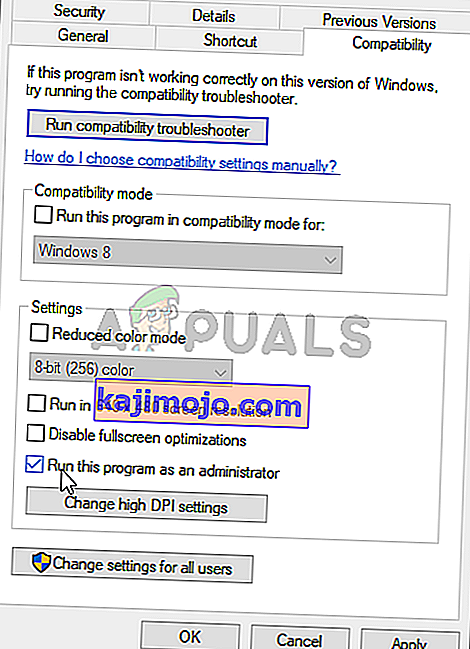
- Pilih pilihan "Terapkan" dan klik "OK".
- Periksa untuk melihat apakah masalah itu berlanjutan.
Penyelesaian 9: Peningkatan Di Tempat
In certain cases, Malwarebytes’ database might have gotten corrupted due to which it is unable to properly detect and implement its configurations and the Real-time protection is being turned off. Therefore, in this step, we will be performing an in-place upgrade of the software to get it up and running correctly. For that:
- Download the installer from here.
- Wait for it to download and run the executable when it finishes downloading.
- Follow the on-screen instructions without uninstalling the previous instance of Malwarebytes and perform an upgrade.
- Check to see if the issue persists.
Note: Make sure to activate only a maximum of 5 installations because it won’t activate any more than that.